MAYA创建螺旋曲线的简易方法
螺旋线和涡状线

3. 在螺旋线/涡状线 PropertyManager 中设定数值。 4. 单击确定 。
此曲线可以被当成一个路径或引导曲线使用在扫描的特征上或作为放样特征的引导曲线
螺旋线和涡状线
可在零件中生成螺旋线和涡状线曲线。此曲线可以被当成 一个路径或引导曲线使用在扫描的特征上,或作为放样特 征的引导曲线。
生成螺旋线或涡状线: 1. 打开一个草图并绘制一个圆。此圆的直径控制 螺旋线的直径(除在可变螺距螺旋线中外)。 2. 单击曲线工具栏上的螺旋线和涡状线 单击插入、曲线、螺旋线/涡状线。 ,或
如何制作螺旋线(Helical Curve)
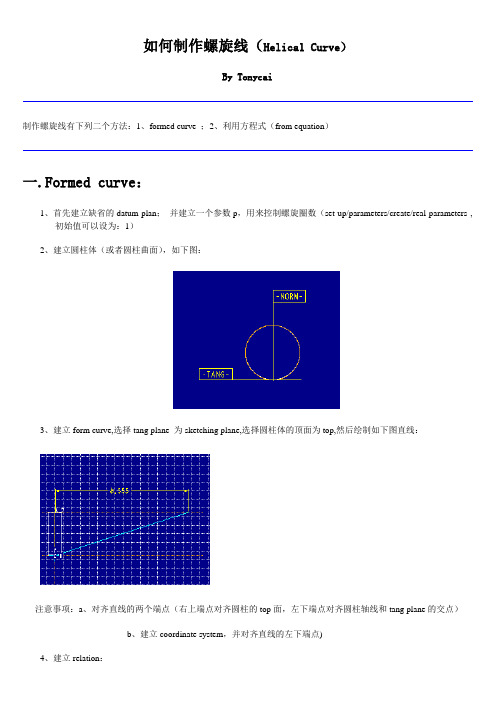
如何制作螺旋线(Helical Curve)By Tonycai制作螺旋线有下列二个方法:1、formed curve ;2、利用方程式(from equation)一.Formed curve:1、首先建立缺省的datum plan;并建立一个参数p,用来控制螺旋圈数(set up/parameters/create/real parameters ,初始值可以设为:1)2、建立圆柱体(或者圆柱曲面),如下图:3、建立form curve,选择tang plane 为sketching plane,选择圆柱体的顶面为top,然后绘制如下图直线:注意事项:a、对齐直线的两个端点(右上端点对齐圆柱的top面,左下端点对齐圆柱轴线和tang plane的交点)b、建立coordinate system,并对齐直线的左下端点)4、建立relation:sd#=L*P*PI*DL为圆柱的长度P 为参数(第一步建立的参数)D 为圆柱的直径PI 为π5、regenerate后你可以看到生成的helical curve了。
二、利用方程式:1、首先建立缺省的datum plan,coordinate system2、建立datum curve ,选择from equation3、选择coordinate system, 圆柱坐标(cylindrical)此时出现下列信息:/* For cylindrical coordinate system, enter parametric equation /* in terms of t (which will vary from 0 to 1) for r, theta and z /* For example: for a circle in x-y plane, centered at origin/* and radius = 4, the parametric equations will be:/* r = 4/* theta = t * 360/* z = 0/*-------------------------------------------------------------------其中螺旋线的方程式为:r = minimum radius of helix + t * (major radius of helix - minimum radius of helix) theta = t * (pitch of helix * 360 * leading angle (if any)z = desired height + t在弹出的信息文档内输入下列数值:4、存盘退出后按ok5、你所建立的螺旋线如下图:。
建模Maya+Zb步骤祥解
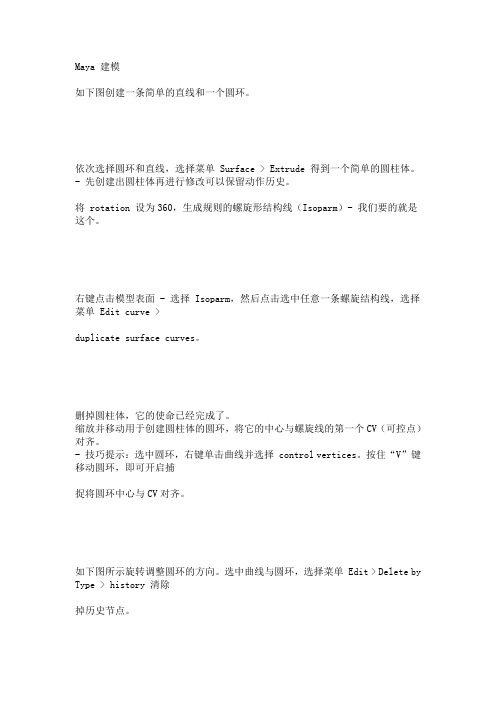
Maya 建模如下图创建一条简单的直线和一个圆环。
依次选择圆环和直线,选择菜单 Surface > Extrude 得到一个简单的圆柱体。
- 先创建出圆柱体再进行修改可以保留动作历史。
将 rotation 设为360,生成规则的螺旋形结构线(Isoparm)- 我们要的就是这个。
右键点击模型表面 - 选择 Isoparm,然后点击选中任意一条螺旋结构线,选择菜单 Edit curve >duplicate surface curves。
删掉圆柱体,它的使命已经完成了。
缩放并移动用于创建圆柱体的圆环,将它的中心与螺旋线的第一个CV(可控点)对齐。
- 技巧提示:选中圆环,右键单击曲线并选择 control vertices。
按住“V”键移动圆环,即可开启捕捉将圆环中心与CV对齐。
如下图所示旋转调整圆环的方向。
选中曲线与圆环,选择菜单 Edit > Delete by Type > history 清除掉历史节点。
选择菜单 Surface > Extrude,scale 设为0.05。
因为模型要导入 Zbrush,所以需要将 nurbs 转化成多变形。
选择菜单Convert > nurbs to poly > 选项盒,选择 Quads(Zbrush 只接受4边形),Tessellation method 选择 Control points。
- 注:你也可以在 Extrude 选项中直接设定输出几何体类型为 Polygons。
删除原来的表面。
将新的多边形命名为“horn”。
把模型导出为 OBJ 文件。
- 注:Zbrush 只接受4边形,一定要记住。
打开 Zbrush,在 tool 面板下,点击 Import 导入你的 obj 文件。
现在,导入的模型以图标的形式出现在工具栏里,点选图标并在绘图区创建出模型。
画完后先别急着干别的 - 右键点击你的模型选中 edit,否则你只会画出越来越多的“号角”。
Maya制作螺纹建模基础教程

Maya制作螺纹建模基础教程 今天向朋友们介绍利⽤Maya实现螺纹建模,教程属于基础教程,制作难度也不⼤,希望对朋友们喜欢本教程! 1.创建⼀个多边形圆柱体,参数设置为: radius = 1 height = 2 subdivisions axis = 8 subdivisions height = 3 subdivisions caps = 0 将其沿 z 轴旋转90度 2.在 modeling 菜单模式下进⼊ edit polygons;split polygon tool 选项盒,点击 reset tool 按钮并将 number of magnets 设为 7,magnet tolerance 设为 100。
下⾯开始分割多边形,如图所⽰,因以打开捕捉并设置为7,所以标号为1-9的切割点应以每增加⼀单位的分割量均匀分布。
为了避免发⽣错误,第⼀点应从标注为紫⾊的边开始,最后⼀点应从标注为黄⾊的边开始。
3.重复上⼀步再分割⼀段圆柱。
4.删除⾯⽣成如下图所⽰多边形,将图中黄⾊标注的边删除,最后删除黄⾊标注的点。
最终你将剩下8个4边形。
5.选择你的物体,进⼊split polygon tool 选项盒,将 number of magnets 设为1,如图沿中间分割多边形。
按下 insert 键坐标点移动到如图标注位置(按住 v 键可在移动时打开点捕捉)。
6.如图移动第5步切割的边使其靠近多边形右侧的边缘。
7.执⾏ Edit;Duplicate 复制9个,并通过点捕捉移它们组成如下图所⽰物体。
选择所有物体,执⾏ Polygons;Combine 将它们合并,并执⾏ Edit Polygons;Merge Vertice 合并所有的点。
8.选择所有⼤块的⾯,执⾏ Edit Polygons;Extrude,在 Channel Box中将 Keep Faces Tog 设为1(on),如图所⽰沿x、y轴挤出⾯。
MAYA动画曲线编辑器的使用技巧
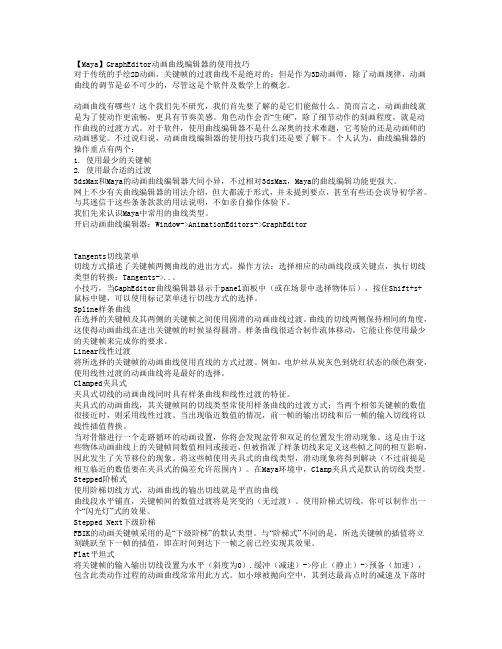
【Maya】GraphEditor动画曲线编辑器的使用技巧对于传统的手绘2D动画,关键帧的过渡曲线不是绝对的;但是作为3D动画师,除了动画规律,动画曲线的调节是必不可少的,尽管这是个软件及数学上的概念。
动画曲线有哪些?这个我们先不研究,我们首先要了解的是它们能做什么。
简而言之,动画曲线就是为了使动作更流畅,更具有节奏美感。
角色动作会否“生硬”,除了细节动作的刻画程度,就是动作曲线的过渡方式。
对于软件,使用曲线编辑器不是什么深奥的技术难题,它考验的还是动画师的动画感觉。
不过说归说,动画曲线编辑器的使用技巧我们还是要了解下。
个人认为,曲线编辑器的操作重点有两个:1. 使用最少的关键帧2. 使用最合适的过渡3dsMax和Maya的动画曲线编辑器大同小异,不过相对3dsMax,Maya的曲线编辑功能更强大。
网上不少有关曲线编辑器的用法介绍,但大都流于形式,并未提到要点,甚至有些还会误导初学者。
与其迷信于这些条条款款的用法说明,不如亲自操作体验下。
我们先来认识Maya中常用的曲线类型。
开启动画曲线编辑器:Window->AnimationEditors->GraphEditorTangents切线菜单切线方式描述了关键帧两侧曲线的进出方式。
操作方法:选择相应的动画线段或关键点,执行切线类型的转换:Tangents->..。
小技巧,当GaphEditor曲线编辑器显示于panel面板中(或在场景中选择物体后),按住Shift+s+鼠标中键,可以使用标记菜单进行切线方式的选择。
Spline样条曲线在选择的关键帧及其两侧的关键帧之间使用圆滑的动画曲线过渡。
曲线的切线两侧保持相同的角度,这使得动画曲线在进出关键帧的时候显得圆滑。
样条曲线很适合制作流体移动,它能让你使用最少的关键帧来完成你的要求。
Linear线性过渡将所选择的关键帧的动画曲线使用直线的方式过渡。
例如,电炉丝从炭灰色到烧红状态的颜色渐变,使用线性过渡的动画曲线将是最好的选择。
MAYA创建螺旋曲线的简易方法
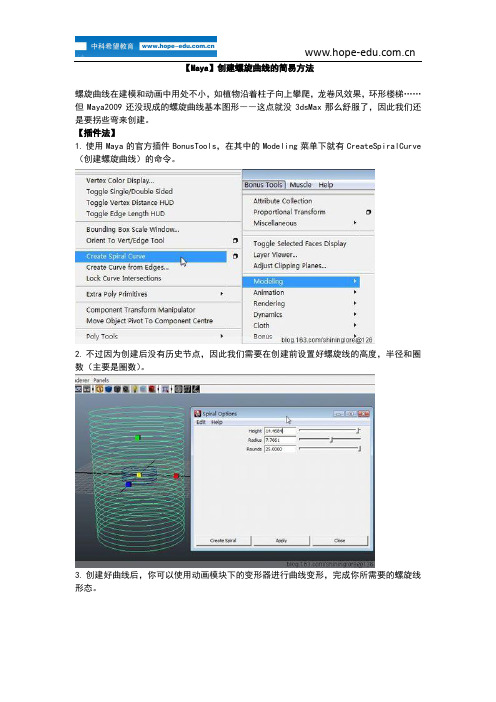
【Maya】创建螺旋曲线的简易方法螺旋曲线在建模和动画中用处不小,如植物沿着柱子向上攀爬,龙卷风效果,环形楼梯……但Maya2009还没现成的螺旋曲线基本图形――这点就没3dsMax那么舒服了,因此我们还是要拐些弯来创建。
【插件法】1.使用Maya的官方插件BonusTools,在其中的Modeling菜单下就有CreateSpiralCurve (创建螺旋曲线)的命令。
2.不过因为创建后没有历史节点,因此我们需要在创建前设置好螺旋线的高度,半径和圈数(主要是圈数)。
3.创建好曲线后,你可以使用动画模块下的变形器进行曲线变形,完成你所需要的螺旋线形态。
【基本法】1.虽然NURBS没有螺旋曲线的基本图形,不过Polygon多边形菜单下倒是有那么一个Helix(螺旋结构)基本物体。
2.创建好螺旋体后,设置好其半径,高度,圈数等属性后,进入Edge边线模式,选取一圈线;执行Modify->Convert->PolygonEdgesToCurve(转换多边形边线至曲线)――Maya2009新增的功能。
*Maya2009双击边线可选择一圈环形线3.删除多边形螺旋体,螺旋曲线创建完毕。
【技巧法】1.创建一个NURBS圆柱(根据需要可自定初始造型,如圆锥体,球体等)。
*强调一下,一定要是NURBS的基本图形,多边形和编辑一通之后的NURBS图形都不行。
2.删除两个圆面,只保留一个圆柱框,执行Modify->MakeLive,激活物体。
3.激活后物体变深绿色,然后创建CV曲线Create->CV CurveTool。
4.在圆柱框底部开始沿着曲面画线:默认情况下,第四个CV点的时候曲线将构成,此时按住鼠标中键,沿着圆柱套圈圈(你就当是在钓鱼收线……)。
5.绕圈圈完毕后,执行Modify->MakeNotLive,取消物体激活状态。
6.选择绕出的螺旋曲线,执行Surfaces模块下的EditCurves->DuplicateSurfaceCurves,复制曲线7.清除历史,删除辅助的圆柱物体,螺旋曲线创建完毕。
maya建模教程NURBS曲线
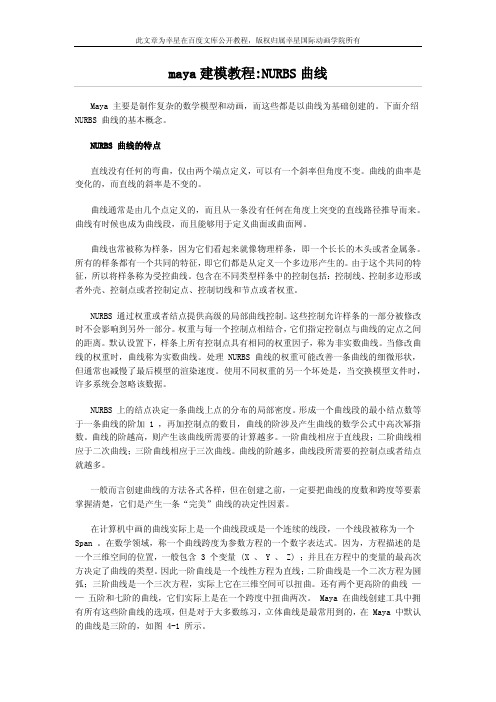
Maya 主要是制作复杂的数学模型和动画,而这些都是以曲线为基础创建的。
下面介绍NURBS 曲线的基本概念。
NURBS 曲线的特点直线没有任何的弯曲,仅由两个端点定义,可以有一个斜率但角度不变。
曲线的曲率是变化的,而直线的斜率是不变的。
曲线通常是由几个点定义的,而且从一条没有任何在角度上突变的直线路径推导而来。
曲线有时候也成为曲线段,而且能够用于定义曲面或曲面网。
曲线也常被称为样条,因为它们看起来就像物理样条,即一个长长的木头或者金属条。
所有的样条都有一个共同的特征,即它们都是从定义一个多边形产生的。
由于这个共同的特征,所以将样条称为受控曲线。
包含在不同类型样条中的控制包括:控制线、控制多边形或者外壳、控制点或者控制定点、控制切线和节点或者权重。
NURBS 通过权重或者结点提供高级的局部曲线控制。
这些控制允许样条的一部分被修改时不会影响到另外一部分。
权重与每一个控制点相结合,它们指定控制点与曲线的定点之间的距离。
默认设置下,样条上所有控制点具有相同的权重因子,称为非实数曲线。
当修改曲线的权重时,曲线称为实数曲线。
处理 NURBS 曲线的权重可能改善一条曲线的细微形状,但通常也减慢了最后模型的渲染速度。
使用不同权重的另一个坏处是,当交换模型文件时,许多系统会忽略该数据。
NURBS 上的结点决定一条曲线上点的分布的局部密度。
形成一个曲线段的最小结点数等于一条曲线的阶加 1 ,再加控制点的数目,曲线的阶涉及产生曲线的数学公式中高次幂指数。
曲线的阶越高,则产生该曲线所需要的计算越多。
一阶曲线相应于直线段;二阶曲线相应于二次曲线;三阶曲线相应于三次曲线。
曲线的阶越多,曲线段所需要的控制点或者结点就越多。
一般而言创建曲线的方法各式各样,但在创建之前,一定要把曲线的度数和跨度等要素掌握清楚,它们是产生一条“完美”曲线的决定性因素。
在计算机中画的曲线实际上是一个曲线段或是一个连续的线段,一个线段被称为一个Span 。
MAYA_3.2_2_创建曲线

5.创建Text(文本)
Maya 可以通过输入文字来创建曲线、 NURBS曲面、多边形曲面等。单击
Create>Text菜单后面对话框,如图所示:
Text(文本):输入要创建的文本内容。 Font(字体):设置文本字体样式。 Type(类型)
创建曲线的方式
在Maya中建立曲线一般通过以下 几个工具,可以在Create菜单下找 到这几个命令。
CV Curve Tool:通过CV点来绘制曲 线。
EP Curve Tool:通过EP点来绘制曲 线。
Pencil Curve Tool:通过鼠标自由绘 制曲线。
Arc Tool:包括两个工具,通过三 点或两点建立弧线。
3. 创建任意曲线
绘制任意曲线的主要工具是Pencil Curve Tool(铅笔曲线工具)。该 工具的使用与我们使用铅笔绘画的 方式基本相同。在使用这个工具时, 大家只需要在工作区域中按住鼠标 左键进行绘制即可,下面是它的详 细操作过程。
方便随意
编辑点过多
4. 使用其他工具绘制曲线
在Maya 2010中除了上述的工具可 以用来创建曲线外,还有两个曲线 可以用来绘制曲线,它们分别是 Three Point Arc Tool(三点弧工具) 和Two Point Arc Tool(两点弧工 具),本小节将向读者介绍它们的 使用方法。
Text:创建文字形曲线。
1.创建CV 曲线
使用CV曲线 Tool工具创建曲线时, 只需要在视图区域中单击即可创建 点。在创建控制点的过程中注意一 下曲线的颜色,如果曲线颜色变为 白色,则表示所创建的控制点已经 能够生成曲线了。
注:开始点与结束点在曲线上:Fra bibliotek2. 创建EP曲线
- 1、下载文档前请自行甄别文档内容的完整性,平台不提供额外的编辑、内容补充、找答案等附加服务。
- 2、"仅部分预览"的文档,不可在线预览部分如存在完整性等问题,可反馈申请退款(可完整预览的文档不适用该条件!)。
- 3、如文档侵犯您的权益,请联系客服反馈,我们会尽快为您处理(人工客服工作时间:9:00-18:30)。
【Maya】创建螺旋曲线的简易方法
螺旋曲线在建模和动画中用处不小,如植物沿着柱子向上攀爬,龙卷风效果,环形楼梯……但Maya2009还没现成的螺旋曲线基本图形――这点就没3dsMax那么舒服了,因此我们还是要拐些弯来创建。
【插件法】
1.使用Maya的官方插件BonusTools,在其中的Modeling菜单下就有CreateSpiralCurve (创建螺旋曲线)的命令。
2.不过因为创建后没有历史节点,因此我们需要在创建前设置好螺旋线的高度,半径和圈数(主要是圈数)。
3.创建好曲线后,你可以使用动画模块下的变形器进行曲线变形,完成你所需要的螺旋线形态。
【基本法】
1.虽然NURBS没有螺旋曲线的基本图形,不过Polygon多边形菜单下倒是有那么一个Helix
(螺旋结构)基本物体。
2.创建好螺旋体后,设置好其半径,高度,圈数等属性后,进入Edge边线模式,选取一圈线;执行Modify->Convert->PolygonEdgesToCurve(转换多边形边线至曲线)――Maya2009新增的功能。
*Maya2009双击边线可选择一圈环形线
3.删除多边形螺旋体,螺旋曲线创建完毕。
【技巧法】
1.创建一个NURBS圆柱(根据需要可自定初始造型,如圆锥体,球体等)。
*强调一下,一定要是NURBS的基本图形,多边形和编辑一通之后的NURBS图形都不行。
2.删除两个圆面,只保留一个圆柱框,执行Modify->MakeLive,激活物体。
3.激活后物体变深绿色,然后创建CV曲线Create->CV CurveTool。
4.在圆柱框底部开始沿着曲面画线:默认情况下,第四个CV点的时候曲线将构成,此时按住鼠标中键,沿着圆柱套圈圈(你就当是在钓鱼收线……)。
5.绕圈圈完毕后,执行Modify->MakeNotLive,取消物体激活状态。
6.选择绕出的螺旋曲线,执行Surfaces模块下的EditCurves->DuplicateSurfaceCurves,复制曲线
7.清除历史,删除辅助的圆柱物体,螺旋曲线创建完毕。
*如果保留历史和辅助物体,可通过修改辅助物体形状来改变复制出的曲线形状,实现多种效果。
动画设计交流Q群181934611
更多好玩、免费资源、公开课请登录。
